Mode d'emploi ASUS P5Q3 QUICK START GUIDE
UneNotice offre un service communautaire de partage, d'archivage en ligne et de recherche de documentation relative à l'utilisation de matériels ou logiciels : notice, mode d'emploi, notice d'utilisation, guide d'installation, manuel technique... N'OUBLIEZ PAS DE LIRE LE MODE D'EMPLOI AVANT D'ACHETER!
Si le contenu de ce document correpond à la notice, au mode d'emploi, à la liste d'instruction, d'installation ou d'utilisation, au manuel, au schéma de montage ou au guide que vous cherchez. N'hésitez pas à la télécharger. UneNotice vous permet d'accèder facilement aux informations sur le mode d'emploi ASUS P5Q3. Nous espérons que le manuel ASUS P5Q3 vous sera utile.
Vous possédez un ASUS P5Q3, avec UneNotice, vous allez pouvoir mieux l'utiliser. Si vous avez un problème avec votre ASUS P5Q3, pensez à consulter les dernières pages du mode d'emploi qui contiennent souvent les principales solutions.
Vous pouvez télécharger les notices suivantes connexes à ce produit :
Extrait du mode d'emploi : notice ASUS P5Q3QUICK START GUIDE
Les instructions détaillées pour l'utilisation figurent dans le Guide de l'utilisateur.
[. . . ] Carte mère
P5Q3
F4139 Première édition Octobre 2008
Copyright © 2008 ASUSTeK COMPUTER INC. Tous droits réservés.
Aucun extrait de ce manuel, incluant les produits et logiciels qui y sont décrits, ne peut être reproduit, transmis, transcrit, stocké dans un système de restitution, ou traduit dans quelque langue que ce soit sous quelque forme ou quelque moyen que ce soit, à l'exception de la documentation conservée par l'acheteur dans un but de sauvegarde, sans la permission écrite expresse de ASUSTeK COMPUTER INC. ("ASUS").
La garantie sur le produit ou le service ne sera pas prolongée si (1) le produit est réparé, modifié ou altéré, à moins que cette réparation, modification ou altération ne soit autorisée par écrit par ASUS; ou (2) si le numéro de série du produit est dégradé ou manquant. ASUS FOURNIT CE MANUEL "TEL QUE" SANS GARANTIE D'AUCUNE SORTE, QU'ELLE SOIT EXPRESSE OU IMPLICITE, COMPRENANT MAIS SANS Y ETRE LIMITE LES GARANTIES OU CONDITIONS DE COMMERCIALISATION OU D'APTITUDE POUR UN USAGE PARTICULIER. [. . . ] Utilisez les touches <+> et <->pour ajuster la fréquence PCIE. La fourchette de valeur va de 100 à 180.
3. 4. 3
FSB Strap to North Bridge [Auto]
Lorsque cet élément est réglé sur [Auto], le FSB sera automatiquement ajusté sur fréquence FSB et la fréquence DRAM. Options de configuration: [Auto] [200 MHz] : [266 MHz] [333 MHz] [400 MHz]
3. 4. 4
DRAM Frequency [Auto]
Détermine la fréquence de fonctionnement de la mémoire DDR2. Options de configuration : [Auto] [DDR3-401 MHz] [DDR3-480 MHz] [DDR3502MHz] [DDR3-533 MHz] [DDR3-602 MHz] [DDR3-640 MHz] [DDR3-667 MHz] [DDR3-800 MHz]
Les options de configuration de DRAM Frequency varient en fonctions des paramètres FSB Frequency. Le réglage d'une fréquence DRAM trop élevée peut rendre le système instable !Si cela se produit repassez en configuration par défaut.
ASUS P5Q3
3-17
3. 4. 5
DRAM Timing Control [Auto]
·
· Les éléments suivants n'apparaissent que si l'option DRAM Timing Control est réglée sur [Manual]. Les options de configuration de certains des éléments suivants varient en fonctions des modules mémoire installés sur la carte mère. .
Options de configuration : [Auto] [Manual]
1ère Information : 4-4-4-15-3-36-5-3 Les valeurs varient en fonction des paramètres des sous-éléments suivants :
CAS# Latency [ 5 DRAM Clocks] Options de configuration : [3 DRAM Clocks] [4 DRAM Clocks] [5 DRAM Clocks] [6 DRAM Clocks] [7 DRAM Clocks] DRAM RAS# to CAS# Delay [ 5 DRAM Clocks] Options de configuration : [3 DRAM Clocks] [4 DRAM Clocks] [17 DRAM Clocks] [18 DRAM Clocks] DRAM RAS# Precharge Time [ 5 DRAM Clocks] Options de configuration : [3 DRAM Clocks] [4 DRAM Clocks] [17 DRAM Clocks] [18 DRAM Clocks] DRAM RAS# Activate to Precharge Time [15 DRAM Clocks] Options de configuration : [3 DRAM Clocks] [4 DRAM Clocks] [33 DRAM Clocks] [34 DRAM Clocks] RAS# to RAS# Delay [Auto] Options de configuration : [Auto] [1 DRAM Clocks] [15 DRAM Clocks] Row Refresh Cycle Time [Auto] Options de configuration : [Auto] [20 DRAM Clocks] [25 DRAM Clocks] [30 DRAM Clocks] [35 DRAM Clocks] [42 DRAM Clocks] Write Recovery Time [Auto] Options de configuration : [Auto] [1 DRAM Clocks] [15 DRAM Clocks] Read to Precharge Time [Auto] Options de configuration : [Auto] [1 DRAM Clocks] [15 DRAM Clocks]
3-18
Chapitre 3 : Le BIOS
2ème Information: 8-3-5-4-6-4-6 Les valeurs varient en fonction des paramètres des sous-éléments suivants :
READ to WRITE Delay(S/D) [Auto] Options de configuration : [Auto] [1 DRAM Clocks] [15 DRAM Clocks] Write to Read Delay(S) [Auto] Options de configuration : [Auto] [1 DRAM Clocks] [15 DRAM Clocks] WRITE to READ Delay(D) [Auto] Options de configuration : [Auto] [1 DRAM Clocks] [15 DRAM Clocks] READ To READ Delay(S) [Auto] Options de configuration : [Auto] [1 DRAM Clocks] [15 DRAM Clocks] READ To READ Delay(D) [Auto] Options de configuration : [Auto] [1 DRAM Clocks] [15 DRAM Clocks] WRITE To WRITE Delay(S) [Auto] Options de configuration : [Auto] [1 DRAM Clocks] [15 DRAM Clocks] WRITE To WRITE Delay(D) [Auto] Options de configuration : [Auto] [1 DRAM Clocks] [15 DRAM Clocks]
3ème Information: 12-5-1-4-4 Les valeurs varient en fonction des paramètres des sous-éléments suivants :
WRITE to PRE Delay [Auto] Options de configuration : [Auto] [1 DRAM Clocks] [31 DRAM Clocks] READ to PRE Delay [Auto] Options de configuration : [Auto] [1 DRAM Clocks] [15 DRAM Clocks] PRE to PRE Delay [Auto] Options de configuration : [Auto] [1 DRAM Clocks] [3 DRAM Clocks] ALL PRE to ACT Delay [Auto] Options de configuration : [Auto] [1 DRAM Clocks] [15 DRAM Clocks] ALL PRE to REF Delay [Auto] Options de configuration : [Auto] [1 DRAM Clocks] [15 DRAM Clocks]
3. 4. 6
DRAM Static Read Control [Auto]
Ajuster cet élément peut améliorer les capacités d'overclocking de la DRAM. Options de configuration : [Auto] [Disabled] [Enabled]
ASUS P5Q3
3-19
3. 4. 7
DRAM Read Training [Auto]
Vous permet de régler l'option DRAM read data timing optimization. Régler cet élément sur [Disabled] peut améliorer les capacités d'overclocking DRAM. Options de configuration : [Auto] [Disabled] [Enabled]
3. 4. 8
DRAM Write Training [Auto]
Permet de régler le timing d'écriture de la DRAM. Réglé cette option sur [Disabled] peut aider à accroître les capacités d'overclocking de la DRAM. Options de configuration : [Auto] [Disabled] [Enabled]
3. 4. 9
MEM. OC Charger
Active/désactive la fonction memory overclocking charger. Régler cet élément sur [Enabled] peut améliorer les capacités d'overclocking DRAM. Options de configuration : [Auto] [Disabled] [Enabled]
3. 4. 10
Ai Clock Twister [Auto]
Vous permet de régler les performances DRAM. Réglez cet élément sur [Light] ou [Lighter] pour améliorer la compatibilité DRAM, ou sur [Strong] ou [Stronger] pour accélérer les performances DRAM. Options de configuration : [Auto] [Lighter] [Light] [Moderate] [Strong] [Stronger]
3. 4. 11
Ai Transaction Booster [Auto]
Vous permet de régler les performances du système. Options de configuration : [Auto] [Manual]
Les deux sous-éléments suivants apparaissent uniquement lorsque l'élément Ai Transaction Booster est réglé sur [Manual].
Common Performance Level [05] Réglez cet élément sur un niveau supérieur pour une meilleure compatibilité ou sur un niveau inférieur pour obtenir de meilleures performances. Utilisez les touches <+> et <-> pour ajuster la valeur. Pull-In of CHA/B PH1/2/3/4 [Disabled] réglez cet élément sur [Enabled] pour appliquer l'amélioration aux phases 1 à 4 des canaux DRAM A et B. Le nombre de phases est déterminée par la fréquence DRAM et l'élément FSB strap. [. . . ] Les valeurs disponibles pour la taille de striping vont de 4Ko à 128Ko. La taille de Striping par défaut est 64 Ko.
ASTUCE: Nous vous recommandons une taille de Striping plus faible pour les systèmes Serveurs et une taille plus élevée pour les systèmes d'ordinateur multimédia utilisés principalement pour l'édition audio et vidéo.
7. 8.
Saisissez la capacité du volume RAID que vous voulez puis pressez <Entrée> lorsque l'élément Capacity est sélectionné. La valeur par défaut indique la capacité maximum autorisée.
Pressez <Entrée> lorsque l'élément Create Volume est sélectionné. [. . . ]
CONDITIONS DE TELECHARGEMENT DE LA NOTICE ASUS P5Q3 UneNotice offre un service communautaire de partage, d'archivage en ligne et de recherche de documentation relative à l'utilisation de matériels ou logiciels : notice, mode d'emploi, notice d'utilisation, guide d'installation, manuel technique...notice ASUS P5Q3

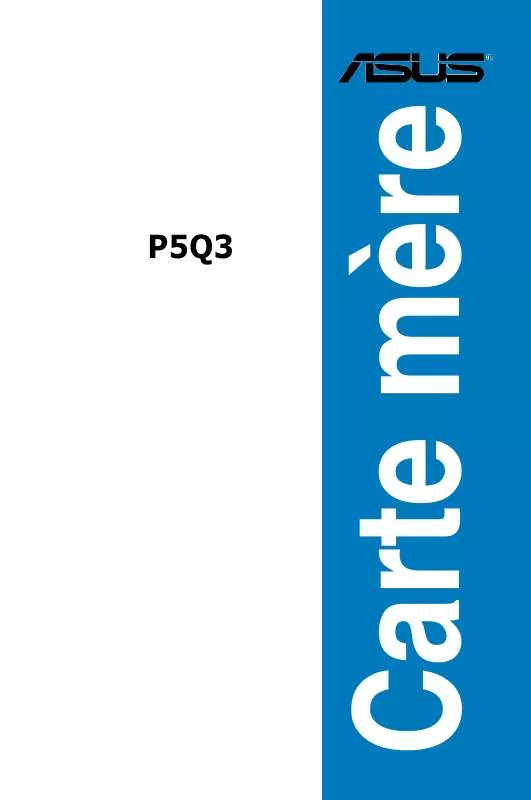
 ASUS P5Q3 (4682 ko)
ASUS P5Q3 (4682 ko)
 ASUS P5Q3 MOTHERBOARD INSTALLATION GUIDE (1631 ko)
ASUS P5Q3 MOTHERBOARD INSTALLATION GUIDE (1631 ko)
 ASUS P5Q3 (5684 ko)
ASUS P5Q3 (5684 ko)
 ASUS P5Q3 (4357 ko)
ASUS P5Q3 (4357 ko)
 ASUS P5Q3 QUICK START GUIDE (5684 ko)
ASUS P5Q3 QUICK START GUIDE (5684 ko)
